win10升级win11后很卡怎么办
- 分类:Win11 教程 回答于: 2021年12月20日 10:12:05
最近很多网友都反映自己的win10系统自从升级到win11之后,页面的流畅度,运行的速度都变得特别的缓慢,这是什么情况导致的呢,那么当我们遇到win10升级win11后变得卡顿该如何解决,今天小编就把win10升级win11后很卡的修复方法带给大家。
win10升级win11卡顿
解决方法一:修改电池性能
1.我们找到任务栏中的搜索图标。
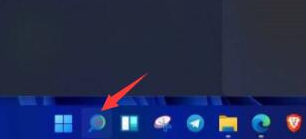
2.打开页面后,在搜索框中输入【power plan】电池计划,然后点击匹配出的第二个选项。
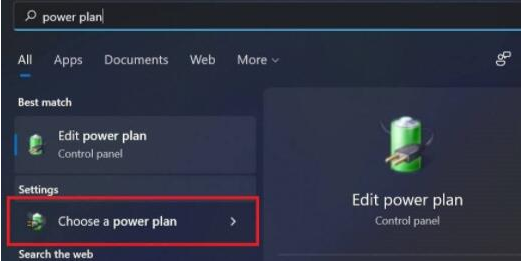
3.在该页面中找到【创建电源计划】功能,下方将【高性能】进行勾选。
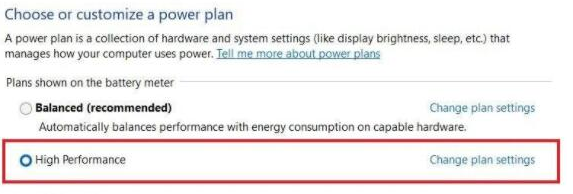
4.进入到【更改计划设置】页面,我们点击【更改高级电源设置】将选项的性能都修改为百分之100,此时问题就修复啦。
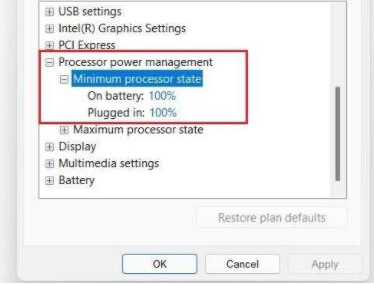
解决方法二:设置电脑性能为【最佳】
1、打开【开始菜单】,在页面中找到【设置】点击进入。
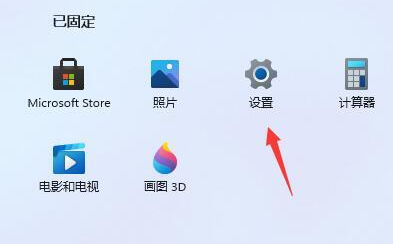
2、在页面的左侧搜索框中输入【性能】,并点击【调整windows的外观和性能】。
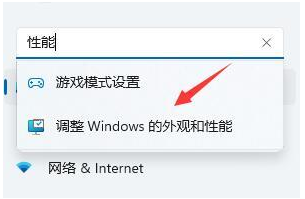
3、此时我们在视觉效果的功能下方勾选【调整为最佳性能】。
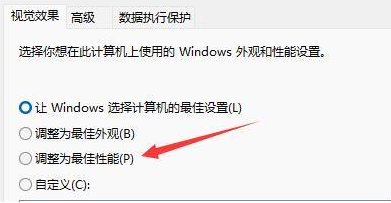
4、完成设置后,我们点击右侧的【确定】即可完成修改,此时电脑卡顿的问题就修复啦。
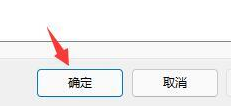
这就是win10升级win11后很卡的解决方法,如果你使用升级后电脑也非常卡的话不妨试试该方法进行修复。
 有用
26
有用
26


 小白系统
小白系统


 1000
1000 1000
1000 1000
1000 1000
1000 1000
1000 1000
1000 1000
1000 1000
1000 1000
1000 0
0猜您喜欢
- 教你win11怎样找到运行菜单打开..2021/09/29
- win11专业版怎么激活2021/12/04
- windows11配置要求检测软件使用教程..2021/12/26
- win11取消pin登录密码的方法教程..2022/12/05
- win11正式版绕过硬件限制更新升级的方..2022/05/07
- win10升级win11系统的方法2022/08/30
相关推荐
- win11不显示回收站要如何设置..2021/08/11
- Win11安装微信路径在哪里2022/08/24
- win11正式版安装教程2022/07/21
- win11正式版安装教程2022/08/12
- 手把手教你装机小白win11详细教程..2021/08/12
- win11系统 小白一键重装系统打不开这..2023/03/24

















